标签:指针 you 单词 absolute 之一 剪裁 src content z-index
position 属性指定了元素的定位类型。
position 属性的五个值:
元素可以使用的顶部,底部,左侧和右侧属性定位。然而,这些属性无法工作,除非是先设定position属性。他们也有不同的工作方式,这取决于定位方法。
position属性值("CSS" 列中的数字表示哪个CSS(CSS1 或者CSS2)版本定义了该属性。):
| 属性 | 说明 | 值 | CSS |
| bottom | 定义了定位元素下外边距边界与其包含块下边界之间的偏移。 | auto length % inherit |
2 |
| clip | 剪辑一个绝对定位的元素 | shape auto inherit |
2 |
| cursor | 显示光标移动到指定的类型 | url auto crosshair default pointer move e-resize ne-resize nw-resize n-resize se-resize sw-resize s-resize w-resize text wait help |
2 |
| left | 定义了定位元素左外边距边界与其包含块左边界之间的偏移 | auto length % inherit |
2 |
| overflow | 设置当元素的内容溢出其区域时发生的事情 | auto hidden scroll visible inherit |
2 |
| overflow-y | 指定如何处理顶部/底部边缘的内容溢出元素的内容区域 | auto hidden scroll visible no-display no-content |
2 |
| overflow-x | 指定如何处理右边/左边边缘的内容溢出元素的内容区域 | auto hidden scroll visible no-display no-content |
2 |
| position | 指定元素的定位类型 | absolute fixed relative static inherit |
2 |
| rigth | 定义了定位元素右外边距边界与其包含块右边界之间的偏移 | auto length % inherit |
2 |
| top | 定义了一个定位元素的上外边距边界与其包含块上边界之间的偏移 | auto length % inherit |
2 |
| z-index | 设置元素的堆叠顺序 | number auto inherit |
HTML元素的默认值,即没有定位,元素出现在正常的流中。
静态定位的元素不会受到 top, bottom, left, right影响。
div.static { position: static; border: 3px solid #73AD21; }
元素的位置相对于浏览器窗口是固定位置。
即使窗口是滚动的它也不会移动:
p.pos_fixed { position:fixed; top:30px; right:5px; }
注意: Fixed 定位在 IE7 和 IE8 下需要描述 !DOCTYPE 才能支持。
Fixed定位使元素的位置与文档流无关,因此不占据空间。
Fixed定位的元素和其他元素重叠
相对定位元素的定位是相对其正常位置。
h2.pos_left { position:relative; left:-20px; } h2.pos_right { position:relative; left:20px; }
可以移动的相对定位元素的内容和相互重叠的元素,它原本所占的空间不会改变。
h2.pos_top { position:relative; top:-50px; }
相对定位元素经常被用来作为绝对定位元素的容器块。
绝对定位的元素的位置相对于最近的已定位父元素,如果元素没有已定位的父元素,那么它的位置相对于<html>:
h2 { position:absolute; left:100px; top:150px; }
absolute 定位使元素的位置与文档流无关,因此不占据空间。
absolute 定位的元素和其他元素重叠。
sticky 英文字面意思是粘,粘贴,所以可以把它称之为粘性定位。
position: sticky; 基于用户的滚动位置来定位。
粘性定位的元素是依赖于用户的滚动,在 position:relative 与 position:fixed 定位之间切换。
它的行为就像 position:relative; 而当页面滚动超出目标区域时,它的表现就像 position:fixed;,它会固定在目标位置。
元素定位表现为在跨越特定阈值前为相对定位,之后为固定定位。
这个特定阈值指的是 top, right, bottom 或 left 之一,换言之,指定 top, right, bottom 或 left 四个阈值其中之一,才可使粘性定位生效。否则其行为与相对定位相同。
注意: Internet Explorer, Edge 15 及更早 IE 版本不支持 sticky 定位。 Safari 需要使用 -webkit- prefix (查看以下实例)。
div.sticky { position: -webkit-sticky; /* Safari */ position: sticky; top: 0; background-color: green; border: 2px solid #4CAF50; }
元素的定位与文档流无关,所以它们可以覆盖页面上的其它元素
z-index属性指定了一个元素的堆叠顺序(哪个元素应该放在前面,或后面)
一个元素可以有正数或负数的堆叠顺序:
img { position:absolute; left:0px; top:0px; z-index:-1; }
具有更高堆叠顺序的元素总是在较低的堆叠顺序元素的前面。
注意: 如果两个定位元素重叠,没有指定z - index,最后定位在HTML代码中的元素将被显示在最前面。
(1)设置元素的外形。该元素被剪裁成这种形状,并显示出来
<!DOCTYPE html> <html> <head> <meta charset="utf-8"> <title>CSS教程</title> <style> img { position:absolute; clip:rect(0px,60px,200px,0px); } </style> </head> <body> <img src="w3css.gif" width="100" height="140" /> </body> </html>
效果:
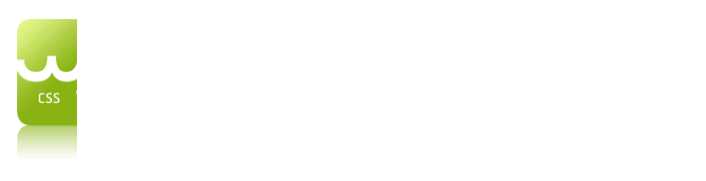
(2)示例2:overflow属性创建一个滚动条,当一个元素的内容在指定的区域过大时如何设置以适应
<!DOCTYPE html> <html> <head> <meta charset="utf-8"> <title>CSS教程</title> <style> div.scroll { background-color:#00FFFF; width:100px; height:100px; overflow:scroll; } div.hidden { background-color:#00FF00; width:100px; height:100px; overflow:hidden; } </style> </head> <body> <p>overflow 属性规定当内容溢出元素框时发生的事情。.</p> <p>overflow:scroll</p> <div class="scroll">You can use the overflow property when you want to have better control of the layout. The default value is visible.</div> <p>overflow:hidden</p> <div class="hidden">You can use the overflow property when you want to have better control of the layout. The default value is visible.</div> </body> </html>
效果:
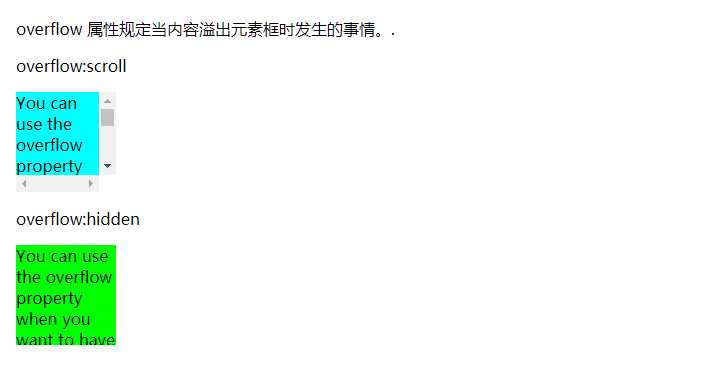
(3)示例3:设置浏览器来自动处理溢出
<!DOCTYPE html> <html> <head> <meta charset="utf-8"> <title>CSS教程</title> <style> div { background-color:#00FFFF; width:150px; height:150px; overflow:auto; } </style> </head> <body> <p>overflow 属性规定当内容溢出元素框时发生的事情。</p> <div> 当你想更好的控制布局时你可以使用 overflow 属性。尝试修改 overflow 属性为: visible, hidden, scroll, 或 inherit 并查看效果。 默认值为 visible。 </div> </body> </html>
效果:
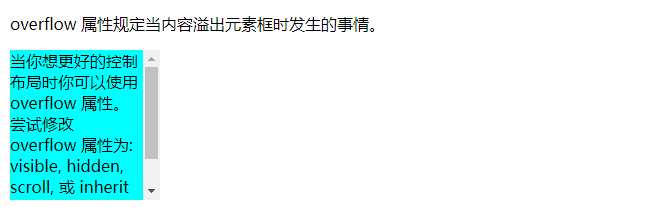
(4)示例4:改变光标
<p>请把鼠标移动到单词上,可以看到鼠标指针发生变化:</p> <span style="cursor:auto">auto</span><br> <span style="cursor:crosshair">crosshair</span><br> <span style="cursor:default">default</span><br> <span style="cursor:e-resize">e-resize</span><br> <span style="cursor:help">help</span><br> <span style="cursor:move">move</span><br> <span style="cursor:n-resize">n-resize</span><br> <span style="cursor:ne-resize">ne-resize</span><br> <span style="cursor:nw-resize">nw-resize</span><br> <span style="cursor:pointer">pointer</span><br> <span style="cursor:progress">progress</span><br> <span style="cursor:s-resize">s-resize</span><br> <span style="cursor:se-resize">se-resize</span><br> <span style="cursor:sw-resize">sw-resize</span><br> <span style="cursor:text">text</span><br> <span style="cursor:w-resize">w-resize</span><br> <span style="cursor:wait">wait</span><br>
标签:指针 you 单词 absolute 之一 剪裁 src content z-index
原文地址:https://www.cnblogs.com/lizm166/p/9353631.html